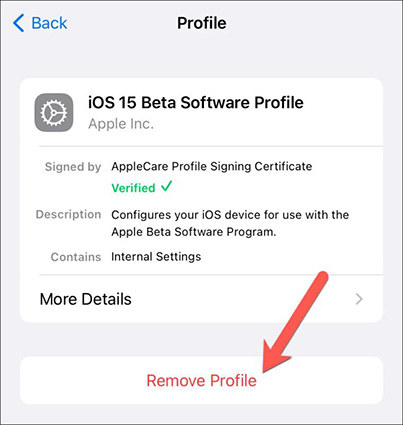3가지 방법으로 iOS 15 베타 제거(영상 첨부)
iOS 15용 애플의 최신 베타가 막 출시되었는 게 참 애플 제품 선호하시는 분들께 가슴설레게 한 소식인데요. 그렇지만 Apple 소프트웨어의 사전 릴리스 버전을 휴대폰에 설치하는 것이 불편하거나 어떤 이유로든 베타 버전이 예상대로 작동하지 않는 경우 iOS 15 베타를 삭제하는 방법은 다음과 같습니다.
I. 컴퓨터 없이 iOS 15 베타 삭제하는 법
인터넷에는 iOS 15 업데이트를 삭제하는 방법이나 "iOS 14 업데이트를 취소하는 방법에 대한 궁극적인 가이드"와 같은 제목을 달린 수백 개의 글들은 실용적이지 않다는 게 참 안타가운 일입니다. 본 글에서는 컴퓨터가 없이 iOS 15 베타 제거에 대한 설명과 보고 바로 따라하기 가능한 단계가 포함됩니다.
사용할 방법은 iOS 베타 프로필을 삭제하는 것입니다. 걱정하지 마십시오. 베타 소프트웨어의 공용 버전을 사용할 수 없는 경우에도 전화기는 계속 작동합니다. 그렇지 않으면 베타 버전의 결함을 해결할 수 있는 업데이트가 중지됩니다. 다음 단계에 따라 모바일에서 베타 소프트웨어를 제거하십시오.
설정으로 이동하여 일반 옵션을 누릅니다. 아래로 스크롤하여 프로파일 옵션을 선택합니다.
현재 버전을 볼 수 있습니다. iOS 15 베타를 누릅니다.
'프로파일 제거' 옵션이 세부 정보 아래에 표시됩니다. 옵션을 누르고 휴대폰을 재부팅합니다.

더 이상 베타 버전을 사용하고 싶지 않으면 위 내용을 따리히세요. 그리고 다음 번에 공개 버전을 설치하면 아이폰이 iOS 베타 버전을 자동으로 대체합니다. iOS 15가 급할 경우 폰을 복원하십시오.
II. 아무런 노력 없이 iOS 15 베타 버전을 제거하는 방법(간단하고 빠름)
iOS 15 베타 삭제 방법을 안내하는 가이드에는 간단하고 빠른 내용이 있습니다. 바로 전문적인 시스템 복구 툴인 Tenorshare ReiBoot를 사용하는 것입니다. 이 도구는 폰만으로 재부팅 및 복구 모드 옵션을 시도했지만 실패한 사용자에게 널리 사용됩니다.
Tenorshare ReiBoot는 요구 사항에 따라 사용자에게 두 가지 복구 모드를 제공합니다. iOS 15 베타를 제거하거나 iOS 14 업데이트를 취소하는 방법을 단계별로 안내합니다. 이제 각 단계를 살펴보겠습니다.
먼저, 컴퓨터에 레이부트 소프트웨어를 설치하고 실행해주세요.
그리고 아이폰을 컴퓨터에 연결하고 시작을 눌러주세요.

그리고 화면에서 “일반 복구”를 선택해주세요.

그후에 펌웨어 패키지를 다운로드 받아야 한다는 창이 뜹니다. 아이폰을 복구하기 위해 패키지를 다운로드 받아주세요(다운로드에 약간의 시간이 소요됩니다.)

패키지가 다운로드 되면, 일반 복구를 시작해주세요. 프로세스가 완료될 때까지 잠시 기다려주세요.

복구가 완료 되면 “완료”를 누르고 아이폰을 컴퓨터에서 연결 해제해주세요. 아이폰이 이제 정상으로 돌아왔을 겁니다.

III. iPhone/iPad를 복원하여 개발자 베타를 제거하는 방법
iOS 15 베타 삭제 방법을 여전히 모를 경우 iPhone 또는 iPad 복원으로 시도할 수 있습니다. 이렇게 하면 시스템 베타 전 설치로 되돌릴 수 있습니다. 복원 프로세스는 iTunes 또는 iCloud 백업을 통해 관리할 수 있습니다. 백업이 준비되면 다음 단계를 다라 하세요.
1단계: iTunes 또는 macOS를 최신 버전으로 업데이트합니다. 이미 업데이트된 경우 장치를 컴퓨터에 연결합니다.
2단계: 디바이스를 복구 모드로 진입합니다.
3단계: 컴퓨터 화면에 복원 및 업데이트 옵션을 선택할 수 있는 옵션이 나타납니다. 먼저 "복원" 옵션을 클릭한 다음 "복원 및 업데이트" 버튼을 클릭합니다. 프로세스가 완료되면 Apple ID와 암호를 입력합니다.
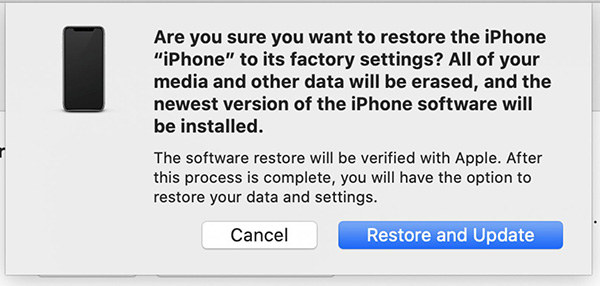
4단계: 백업으로 장치를 설정한 다음 베타 소프트웨어를 설치합니다.
IV. iOS 15의 새로운 기능에 대해 자세히 알아보기
새로운 iOS 15는 사용자 간의 연결을 개선하고 기기의 내부 인텔리전스를 더 많이 탐색하는 많은 기능을 제공합니다. 새 마이크는 배경 소음을 필터링하고 공간 오디오를 사용합니다. 사람들은 SharePlay를 통해 생활을 FaceTime에서 공유할 수 있습니다.
또한 새 Focus 앱은 필터링된 알림 및 앱에 대한 사용자 지정 기능을 지원합니다. 알림에는 쉽게 식별할 수 있도록 확대된 연락처 사진과 아이콘이 함께 제공됩니다. 실시간 텍스트, 향상된 Spotlight 검색 및 Apple Maps의 향상된 기능과 같은 다른 새로운 기능이 있습니다.
결론
iOS 15 베타 제거는 베타 버전을 사용하는 사용자들 사이에서 일반적인 질문입니다. 베타 버전에 멈추게 된 것은 가끔 좌절감을 줄 수도 있습니다. 그럴 때 안전상이 검증된 Tenorshare ReiBoot 제품을 사용해보세요. iOS 15를 제거하려고 실패했거나 제거하고자 하는 경우, 본 가이드가 유용하고 효과적인 방법이 될 것입니다.